win10怎么重装ie浏览器
分类:win10教程 发布时间:2020-02-17 09:18:00
在使用Wins10系统的IE11浏览器的时候,发现有些网页无法正常的打开,用其它第三方软件也无法修复好,这时我们可以通过重新安装Win10的IE11浏览器来进行修复。下面我们就一起来看一下Win10系统自带的IE11浏览器的重装方法吧。
win10怎么重装ie浏览器
在Windows10系统桌面,依次点击“开始/Windows系统/控制面板”菜单项。

这时会打开Windows10控制面板窗口,点击窗口中的“程序”图标。
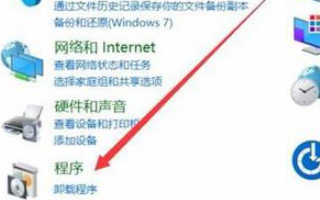
在打开的程序窗口中,点击“启用或关闭Windows功能”快捷链接。

这时就会打开Windows功能窗口,在这里我们找到“Internet Explorer11”菜单项,并取消前面的勾选。
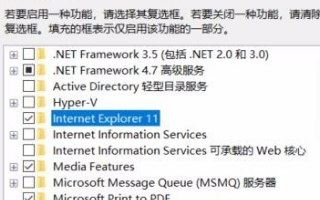
弹出一个确认窗口,点击“是”按钮即可。
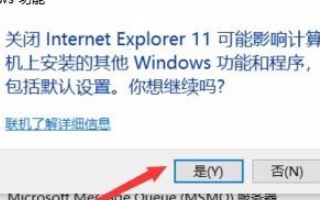
此时Windows10系统就会自动卸载IE11浏览器,同时提示重新启动电脑。我们重新启动电脑后,再次重复上述操作,选中Internet Explorer11前面的复选框,最后点击确定按钮 ,这样我们的系统就可以重新安装IE11浏览器了。






 立即下载
立即下载







 魔法猪一健重装系统win10
魔法猪一健重装系统win10
 装机吧重装系统win10
装机吧重装系统win10
 系统之家一键重装
系统之家一键重装
 小白重装win10
小白重装win10
 杜特门窗管家 v1.2.31 官方版 - 专业的门窗管理工具,提升您的家居安全
杜特门窗管家 v1.2.31 官方版 - 专业的门窗管理工具,提升您的家居安全 免费下载DreamPlan(房屋设计软件) v6.80,打造梦想家园
免费下载DreamPlan(房屋设计软件) v6.80,打造梦想家园 全新升级!门窗天使 v2021官方版,保护您的家居安全
全新升级!门窗天使 v2021官方版,保护您的家居安全 创想3D家居设计 v2.0.0全新升级版,打造您的梦想家居
创想3D家居设计 v2.0.0全新升级版,打造您的梦想家居 全新升级!三维家3D云设计软件v2.2.0,打造您的梦想家园!
全新升级!三维家3D云设计软件v2.2.0,打造您的梦想家园! 全新升级!Sweet Home 3D官方版v7.0.2,打造梦想家园的室内装潢设计软件
全新升级!Sweet Home 3D官方版v7.0.2,打造梦想家园的室内装潢设计软件 优化后的标题
优化后的标题 最新版躺平设
最新版躺平设 每平每屋设计
每平每屋设计 [pCon planne
[pCon planne Ehome室内设
Ehome室内设 家居设计软件
家居设计软件 微信公众号
微信公众号

 抖音号
抖音号

 联系我们
联系我们
 常见问题
常见问题



